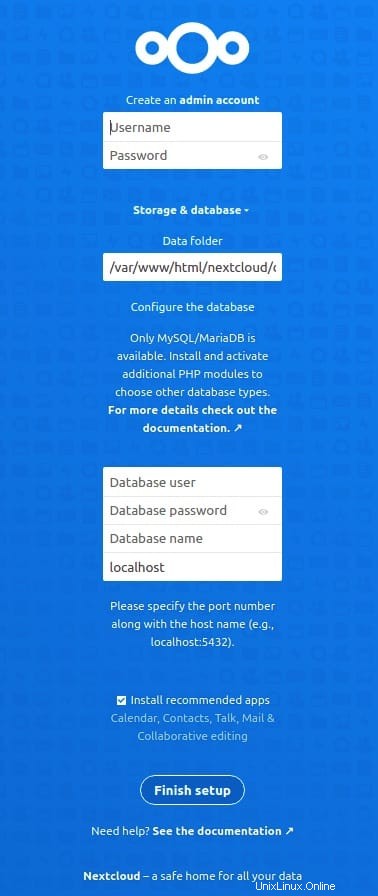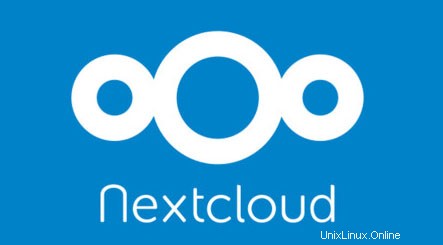
V tomto tutoriálu vám ukážeme, jak nainstalovat Nextcloud na Debian 11. Pro ty z vás, kteří to nevěděli, Nextcloud je webová sada, která poskytuje cloudové úložiště přes síť, vidlice vlastního cloudu. Umožňuje vám vytvářet vlastní hostované služby, jako je Dropbox nebo Disk Google.
Tento článek předpokládá, že máte alespoň základní znalosti Linuxu, víte, jak používat shell, a co je nejdůležitější, hostujete svůj web na vlastním VPS. Instalace je poměrně jednoduchá a předpokládá, že běží v účtu root, pokud ne, možná budete muset přidat 'sudo ‘ k příkazům pro získání oprávnění root. Ukážu vám krok za krokem instalaci Nextcloud na Debian 11 (Bullseye).
Předpoklady
- Server s jedním z následujících operačních systémů:Debian 11 (Bullseye).
- Abyste předešli případným problémům, doporučujeme použít novou instalaci operačního systému.
non-root sudo usernebo přístup kroot user. Doporučujeme jednat jakonon-root sudo user, protože však můžete poškodit svůj systém, pokud nebudete při jednání jako root opatrní.
Nainstalujte Nextcloud na Debian 11 Bullseye
Krok 1. Než nainstalujeme jakýkoli software, je důležité se ujistit, že váš systém je aktuální spuštěním následujícího apt příkazy v terminálu:
Aktualizace sudo aptudo apt
Krok 2. Instalace sady LAMP.
Je vyžadován server Debian 11 LAMP. Pokud nemáte nainstalovanou LAMP, přečtěte si prosím náš předchozí návod k instalaci LAMP Stack na Debian 11.
Krok 3. Instalace Nextcloud na Debian 11.
Nyní stahujeme nejnovější verzi Nextcloud z oficiální stránky:
cd /var/www/curl -o nextcloud.zip https://download.nextcloud.com/server/releases/nextcloud-22.1.1.zip
Dále rozbalte soubor zip Nextcloud:
rozbalte nextcloud-22.1.0.zip
Budeme muset změnit oprávnění některých složek:
chown -R www-data:www-data nextcloud
Krok 4. Konfigurace MariaDB.
Ve výchozím nastavení není MariaDB tvrzená. MariaDB můžete zabezpečit pomocí mysql_secure_installation skript. Měli byste si pozorně přečíst každý krok níže, který nastaví heslo uživatele root, odstraní anonymní uživatele, zakáže vzdálené přihlášení uživatele root a odstraní testovací databázi a přístup k zabezpečené MariaDB.
mysql_secure_installation
Nakonfigurujte to takto:
- Nastavit heslo root? [A/n] y- Odebrat anonymní uživatele? [A/n] y- Zakázat vzdálené přihlášení root? [A/n] y- Odebrat testovací databázi a získat k ní přístup? [A/n] y- Znovu načíst tabulky oprávnění? [A/n] y
Dále se budeme muset přihlásit do konzole MariaDB a vytvořit databázi pro Nextcloud. Spusťte následující příkaz:
mysql -u root -p
Toto vás vyzve k zadání hesla, takže zadejte své root heslo MariaDB a stiskněte Enter. Jakmile se přihlásíte ke svému databázovému serveru, musíte vytvořit databázi pro Instalace Nextcloud:
MariaDB [(none)]> VYTVOŘIT DATABÁZI nextcloud;MariaDB [(none)]> VYTVOŘIT UŽIVATELE 'nextclouduser'@'localhost' IDENTIFIKOVANÉHO PODLE 'vašeho silného-hesla';MariaDB [(none)]> UDĚLIT VŠE nextcloud.* TO 'nextclouduser'@'localhost';MariaDB [(none)]> FLUSH PRIVILEGES;MariaDB [(none)]> EXIT;
Krok 5. Nastavte SSL Letsencrypt.
Nejprve nainstalujeme nástroj Certbot pro generování SSL Letsencrypt do vašeho systému:
sudo apt install certbot
Potom vytvořte nový adresář pro autorizaci Letsencrypt pomocí následujících příkazů:
mkdir -p /var/lib/letsencrypt/.well-knownchgrp www-data /var/lib/letsencryptchmod g+s /var/lib/letsencrypt
Dále změňte adresář na „/etc/apache2/conf-available/ “ a vytvořte novou konfiguraci „well-known.conf ” pomocí vašeho oblíbeného textového editoru:
cd /etc/apache2/conf-available/nano well-known.conf
Přidejte následující soubor:
Alias /.well-known/acme-challenge/ "/var/lib/letsencrypt/.well-known/acme-challenge/"AllowOverride None Možnosti MultiViews Indexy SymLinksIfOwnerMatch ZahrnujeNoExec Vyžadovat metodu GET POST OPTIONS
Poté vytvoření symbolického odkazu „well-known.conf ‘ do adresáře ‘conf-enabled “ pomocí níže uvedeného příkazu „ln“:
ln -s /etc/apache2/conf-available/well-known.conf /etc/apache2/conf-enabled/
Nakonec ověřte konfiguraci Apache a restartujte službu Apache:
apachectl configtestsudo systemctl restart apache2
Krok 6. Nakonfigurujte Apache.
Nyní vytváříme novou konfiguraci virtuálního hostitele Apache pro Nextcloud:
cd /etc/apache2/sites-available/nano nextcloud.conf
Přidejte následující řádek:
ServerName files.your-domain.com ServerAlias www.files.your-domain.com # auto redirect HTTP to HTTPS Trvalé přesměrování / https://files.your-domain.com/ ServerName files.your-domain.com ServerAlias www.files.your-domain.com DocumentRoot /var/www/nextcloud/ Protokoly h2 http/1.1 # automatické přesměrování www na jiné než www Trvalé přesměrování / https://files.your-domain.com/ # soubory protokolu ErrorLog /var/log/apache2/files .your-domain.com-error.log CustomLog /var/log/apache2/files.your-domain.com-access.log kombinovaný SSLEngine On SSLCertificateFile /etc/letsencrypt/live/files.your-domain.com/fullchain. pem SSLCertificateKeyFile /etc/letsencrypt/live/files.your-domain.com/privkey.pem # HSTSZáhlaví je vždy nastaveno Strict-Transport-Security "max-age=0 If If Sub 2 adresář / var/www/nextcloud/> options +sledujte symLinks povolcoverride all dav off Set/www/nextcloud setTp_home/var/www/nextcloudNyní můžeme restartovat webový server Apache, aby se změny provedly:
sudo a2enmod rewritesudo a2ensite nextcloud.confsudo systemctl restart apache2Krok 7. Přístup k webovému rozhraní Nextcloud.
Po úspěšné instalaci nyní otevřete svůj oblíbený prohlížeč a přejděte na
http://files.your-domain.com/a dokončete požadované kroky k dokončení instalace. Pokud používáte firewall, otevřete port 80, abyste umožnili přístup k ovládacímu panelu.
Blahopřejeme! Úspěšně jste nainstalovali Nextcloud. Děkujeme, že jste použili tento tutoriál k instalaci nejnovější verze Nextcloud na Debian 11 Bullseye. Pro další pomoc nebo užitečné informace vám doporučujeme navštívit oficiální Nextcloud webové stránky.
Debian